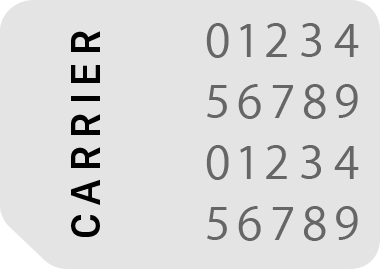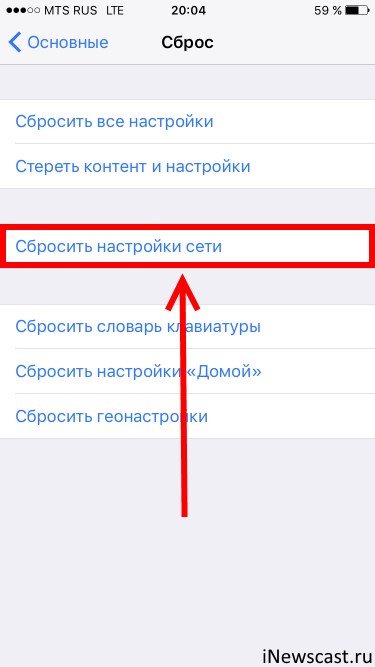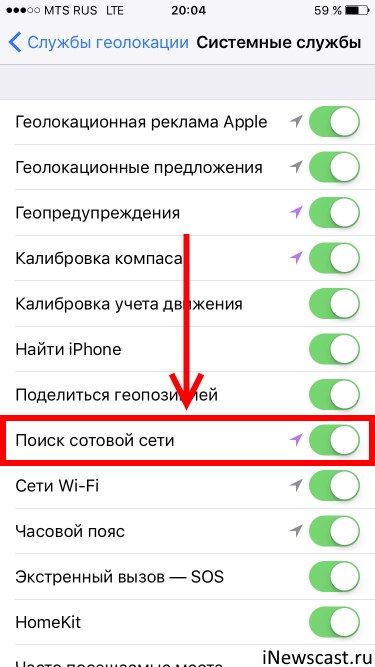SIM-карта недействительна, замена на другую Сим-карту
Если перед пользователем появляется надпись «Недействительная SIM», у него возникает мысль: по-видимому, вставленная в этот iPhone SIM-карта сломана или не поддерживается. На самом деле данная надпись может значить и то, что произошел системный сбой и иные проблемы устройства. Как разбираться с подобными явлениями, будет рассмотрено далее.
Что означает «Недействительная SIM» на iPhone
Недействительная СИМ-карта iPhone – это ошибка, с которой пользователи устройств фирмы Apple сталкиваются достаточно часто при смене или переустановке СИМ-карты. Кроме того, проблема может внезапно появиться после обновления или восстановления системы или после сброса до заводских настроек. При этом причины у подобного рода ошибок могут быть самыми разными, зачастую даже не связанными с теми действиями, которые выполнял пользователь.

Недействительная СИМ-карта
Возможные причины появления ошибки
Если SIM-карта не действительна при активации iPhone – это неприятно, в особенности, если устройство только что было приобретено в фирменном салоне. Но, прежде чем идти и выяснять отношения с магазином или сотовым оператором, следует постараться разобраться самостоятельно. В некоторых случаях решение проблемы достаточно простое.
Основные причины появления такой ошибки как СИМ-карта недействительна на айфоне, рассмотрены далее более подробно.

Причины возникновения ошибки
Поломка SIM-карты или приемника
Один из вариантов – это выход из строя самой карточки или приемника. Если в айфон вставить другую «симку», что будет? Новая карточка после замены заработает, если причина была связана с ней.
Важно! При поломке считывающего модуля ошибка не уйдет даже после смены СИМ-карты. В данной ситуации нужно будет обратиться в сервисный центр.
Программный сбой
Ошибка недействительная SIM iPhone редко, но все же может быть связана с обычным программным сбоем после обновления и установки новой версии прошивки. Алгоритм действий в данном случае, выглядит следующим образом:
- Первоначально телефон необходимо перезагрузить.
- Активировать авиарежим, а после отключить его через 10-15 секунд.
- Поставить актуальную версию прошивки через систему восстановления.
Важно! Если проблема так и не исчезла, рекомендуется обратиться за помощью в службу поддержки системы Apple
Другие возможные причины
Когда айфон пишет сообщение недействительная СИМ, существует и третья причина возникновения подобной проблемы. Сам телефон залочен на другого оператора. Чаще всего с данной проблемой можно столкнуться при покупке устройства «с рук». Смартфон попросту может быть привязан к оператору другой страны или региона. Варианты решения таких ситуаций также есть и рассматриваются далее.
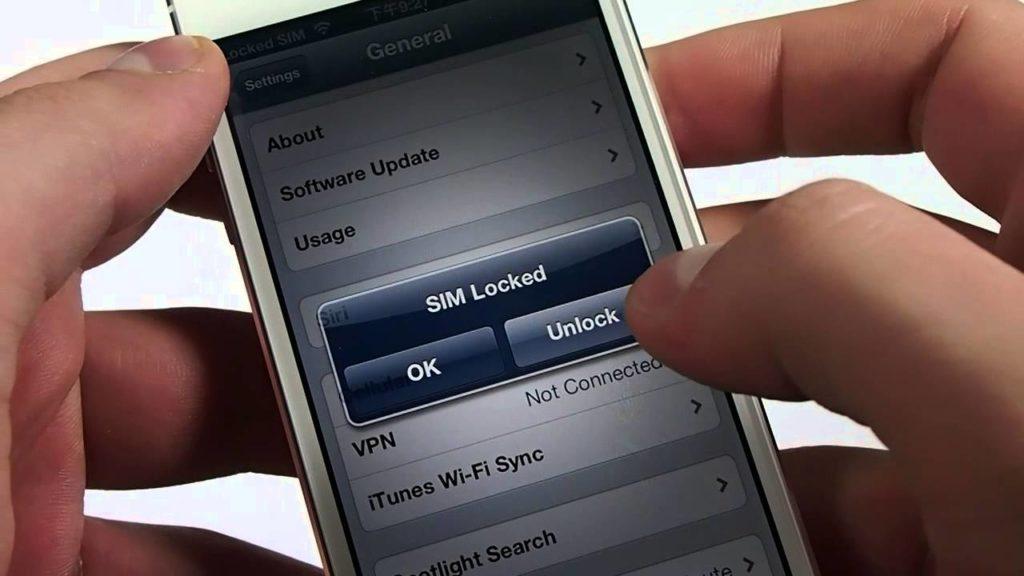
Телефон залочен
Что делать при сообщении «недействительная SIM»
При появлении сообщения о недействительности СИМ-карты на айфоне пользователю рекомендуется провести следующие действия:
- Удостовериться в том, что тарифный план устройства находится в активном состоянии.
- Обновить прошивку телефона или другого гаджета до последней версии.
- Проверить, есть ли обновление для настроек оператора. Делается это через настройки устройства, далее пункт «Основное» – подраздел «Об этом устройстве». В том случае, когда имеется доступное обновление, перед пользователем появляется соответствующая информация. Нужно только нажать кнопку запуска обновления.
- Вытащить СИМ-карту из лотка, проверить целостность последнего. Попробовать поставить другую карточку, а после вернуть старую. Следует учитывать, что карточки от других устройств, например, айпода или айпада на айфон могут и не подходить по причине разного размера слота.
В основном, если проблема несерьезная, подобные действия помогут ее исправить. В крайнем случае, можно будет выяснить, в чем заключается загвоздка.

Вставить другую СИМ-карту
Можно ли снять привязку к сотовому оператору
Привязка к сотовому оператору, пожалуй, самая неприятная, но при этом наиболее распространенная проблема у пользователей айфонов. Чаще всего с ней можно столкнуться при покупке устройства с рук, особенно привезенного из другой страны.
Основная проблема такой привязки заключается в том, что человек попросту не может использовать СИМ-карту своего города (страны), а значит и устройство для него оказывается бесполезным. Существует два основных способа решить сложившуюся ситуацию:
- Снять привязку к сотовому оператору официальным путем. Что для этого потребуется сделать? В первую очередь пользователю придется выяснить, к кому именно привязано устройство (оператор). Сделать это можно путем проверки серийного номера. После просто связаться с ним и провести официальную разблокировку.
- Приобрести специальный адаптер, вставляющийся в лоток вместе с карточкой. С его помощью телефон начинает воспринимать любые карты разных операторов.
Последний вариант кажется более простым и доступным, но существует несколько проблем с использованием. Во-первых, большое количество разных моделей данных приспособлений, которые нужно подбирать под конкретное устройство. Во-вторых, после очередного обновления iOS есть шанс снова столкнуться с ошибкой недействительности карты.
Важно! Официальная разблокировка требует большей затраты времени и средств, но результат уже будет стопроцентным.
Если поменять SIM-карту, сохранятся ли данные
Стоит также разобраться с вопросом: если поменять «симку» в айфоне, сохранятся ли данные? Для своих пользователей Apple специально разработал сервисы, позволяющие сохранять все необходимые данные. Самый простой способ перенести нужную информацию – это использовать iCloud.
Необходимо провести синхронизацию, тогда контакты и основная информация всегда будут находиться на «облаке». После этого смену СИМ-карты можно будет проводить без каких-либо проблем.
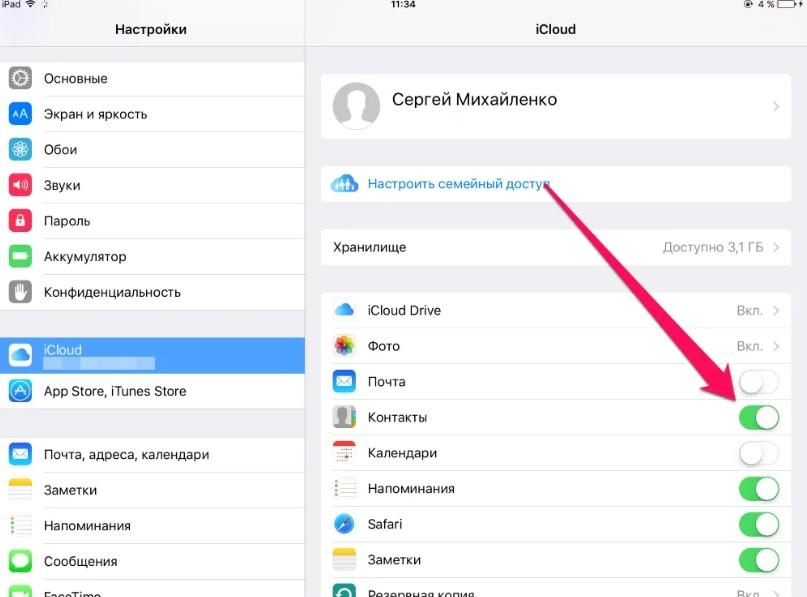
Синхронизация через iCloud
Проблема под названием «недействительная SIM» встречается не так часто, но все же попадается. В большинстве ситуаций пользователь может справиться самостоятельно, нужно только определиться с причиной. В тех случаях, когда ничего из вышеуказанного не помогает, рекомендуется обратиться за помощью в сервисный центр или написать в техническую поддержку компании Apple.
Использование двух SIM-карт, одна из которых eSIM
Осуществлять и принимать вызовы можно, используя любой из номеров.
В ОС iOS 13 при выполнении вызова, если оператор сотовой связи для другого номера телефона поддерживает звонки по сети Wi-Fi, вы можете отвечать на входящие вызовы на другой номер. Во время вызова на номер, который не предназначен для передачи данных по сотовой сети, необходимо включить параметр «Разрешить переключение для сотовых данных», чтобы получать звонки на второй номер. Если вы не отвечаете на вызов и у вас для этого оператора настроен автоответчик, вы получите уведомление о пропущенном вызове, а сам вызов будет переадресован на автоответчик. Проверьте, поддерживает ли ваш оператор сотовой связи звонки по сети Wi-Fi, и выясните у поставщика услуги передачи данных, не взимается ли за это дополнительная плата.
Если во время вызова для второго номера отображается «Нет сети», это значит, что оператор не поддерживает звонки по Wi-Fi или соответствующая функция выключена.1 Это также может означать, что параметр «Разрешить переключение для сотовых данных» выключен. Во время вызова входящий звонок на другой номер телефона обрабатывается автоответчиком, если ваш оператор настроил эту функцию.2 Однако вы не получите уведомления о пропущенном вызове со второго номера. Режим ожидания работает для входящих вызовов на тот же номер телефона. Во избежание пропуска важных вызовов можно включить переадресацию и переадресовывать все вызовы с одного номера на другой. Уточните у своего оператора, поддерживается ли эта услуга и взимается ли за нее дополнительная плата.
1. Если вы используете ОС iOS 12, выполните обновление до iOS 13, чтобы получать вызовы во время использования другого номера.
2. Если передача данных в роуминге включена для номера, который используется для передачи данных по сотовой сети, функция «Визуальный автоответчик» и возможность обмена MMS-сообщениями будут отключены для номера, который используется только в режиме голосовой связи.
Что будет, если вставить свою SIM-карту в чужой телефон: nemihail — LiveJournal
Так получилось, что кто-то, не осознавая последствий, вставил свою SIM-карту в новый телефон, чтобы его протестировать. А потом этот телефон оказался у меня.
Не хочу проводить аналогию с человеческими отношениями, но, думаю, смысл понятен. Вот так, аппарат предательски скопировал себе всё, что было на этой карте и, судя по-всему, вставляли в него не только SIM-карту, но и карту памяти.
—
Этот пост должен был стать рекламным, однако такую подачу не принял рекламодатель, а я в свою очередь не захотел в угоду единомоментной личной выгоды, выдавать точку зрения маркетологов за свою собственную, считаю, что правда она дороже. Само собой денег за такую правду мне не заплатили, но я в свою очередь решил, что не буду выбрасывать проделанную работу. Будем считать это первым блином. Ну и само собой, чтобы не делать бесплатной рекламы я полностью убрал имя бренда.
Далее текст опубликован без изменения.
—
Дело было так. Аппарат мне дали на тест, я не охотно соглашаюсь на подобные вещи, а тут буквально заставили его забрать. Пока меня не было в Москве, курьер привёз его домой и передал родственникам.
Собственно, я не технарь и не буду загружать вас посторонней информацией, что именно может этот аппарат, я лучше расскажу, что именно я в нём обнаружил.
Да, сперва я убрал его в ящик, так как привык работать на устройствах айос, а на этом стоял непонятный для меня андроид. Но моё любопытство взяло верх и я заглянул в коробку. Включил. Посмотрел.

Снова выключил и убрал обратно в ящик. Как планшетник он маленький, а как телефон огромный. Но я всё же решил дать ему ещё один шанс и взял его с собой в Лондон, пока в качестве модема (для раздачи Wi-Fi). Для этих целей у меня есть специальная тревл карта, не дешевая, конечно, но почти во всем мире безлимитный интернет.
Моя домашняя карта стояла в Айфоне, и, чтобы следить за СМС-ками о списании средств с карточного счёта, приходилось держать его всегда включенным, но так как Интернет у Мегафона оч. дорогой, мне всегда нужно иметь дополнительно ещё и модем.
Чуть позже я смекнул, что Айфон мне, собственно, вообще не нужен, у этого аппарата два слота для SIM и я вставил в него свою домашнюю карту. Для чего мне и пришлось немного изучить нутро этого планшетофона.

И я сразу выявил две его слабые стороны — он долго загружается, если его отключать полностью (с тех пор я его больше не вырубал), и, самое важное, у него слабая камера (снять какой документ можно, а вот качественные фотографии не для него).
Но кто-то уже пользовался этим агрегатом и установил на него программу, с помощью которой можно дистанционно спускать затвор моего фотоаппарата, сейчас такая функция есть у любой современной мыльницы.
Для тех, кто не в теме, вот вам маленький лайфхак.
Вы просто вешаете фотоаппарат на шею и перемещаетесь по городу, уткнувшись в свой п
Использование PIN-кода SIM-карты на iPhone или iPad
Заблокируйте SIM-карту PIN-кодом (личным идентификационным номером), чтобы для совершения телефонных вызовов и передачи данных по сотовой сети требовалось ввести идентификационный код.
Чтобы защитить свою SIM-карту от использования другими для совершения телефонных вызовов или передачи данных по сотовой сети, можно использовать PIN-код SIM-карты. После этого при каждом перезапуске устройства или извлечении SIM-карты ваша SIM-карта будет автоматически блокироваться, а в строке состояния будет отображаться сообщение «SIM блокир.».
Не пытайтесь угадать PIN-код SIM-карты. Ввод неправильного кода может привести к постоянной блокировке SIM-карты, и вам потребуется новая SIM-карта.
Включение и выключение PIN-кода SIM-карты
- На iPhone выберите «Настройки» > «Сотовая связь» > SIM-PIN. На iPad выберите «Настройки» > Mobile Data (Мобильные данные) > SIM PIN.
- Включите или выключите PIN-код SIM-карты.
- Если потребуется, введите PIN-код SIM-карты. Если вы еще не использовали PIN-код SIM-карты, введите полученный от оператора код по умолчанию. Если вы не знаете PIN-код SIM-карты по умолчанию, не пытайтесь угадать его. Посмотрите на странице службы поддержки оператора, в документации к тарифу сотовой связи или обратитесь к оператору сотовой связи.
- Нажмите «Готово».

Если вы забыли или не знаете PIN-код своей SIM-карты
Никогда не пытайтесь угадать PIN- или PUK-код SIM-карты.* Ввод неправильного кода может привести к постоянной блокировке SIM-карты, после чего вам потребуется новая SIM-карта. Если устройство запрашивает PIN-код или другой код, которого вы не знаете, сделайте следующее:
- Обратитесь к оператору сотовой связи, от которого получена данная SIM-карта. Если вы не знаете, к какому оператору необходимо обращаться, извлеките SIM-карту: на ней должно быть указано название или логотип оператора сотовой связи.

- Попросите оператора сотовой связи помочь вам разблокировать SIM-карту с использованием PIN- или PUK-кода SIM-карты по умолчанию.
- Если разблокировать SIM-карту с использованием PIN- или PUK-кода по умолчанию не удается либо выводится оповещение «Попытки ввода PUK исчерпаны», запросите новую SIM-карту.
* Если вы ввели неверный PIN-код SIM-карты слишком много раз, оператор сотовой связи может предоставить вам персональный ключ разблокировки (PUK).
Информация о продуктах, произведенных не компанией Apple, или о независимых веб-сайтах, неподконтрольных и не тестируемых компанией Apple, не носит рекомендательного или одобрительного характера. Компания Apple не несет никакой ответственности за выбор, функциональность и использование веб-сайтов или продукции сторонних производителей. Компания Apple также не несет ответственности за точность или достоверность данных, размещенных на веб-сайтах сторонних производителей. Обратитесь к поставщику за дополнительной информацией.
Дата публикации:
iPhone или iPad пишет «SIM-карта не вставлена»? Выход есть!
Всем привет! Если сильно придраться к заголовку статьи, то стоит отметить, что из данной ситуации есть далеко не один выход — решений (впрочем, как и причин) ошибки «не вставленной SIM-карты» может быть несколько. Хотя, казалось бы, чего здесь выдумывать? iPhone или iPad просят установить сим-карту? Сделай это и все будет «ОК»!
Будет, но далеко не всегда. Почему? Потому что у нас с вами устройство компании Apple!:) А значит, иногда может произойти очень странная история: сим-карта внутри iPhone или iPad вроде бы есть, но устройство все равно настойчиво пишет «SIM-карта не вставлена». Как кто-то недавно написал в комментариях, смотришь на все это и думаешь: «То ли лыжи не едут, то ли я…».
Впрочем, не время ругаться матом и отвлекаться от темы — давайте немедленно приступим к поиску решения данной проблемы. Поехали же!:)
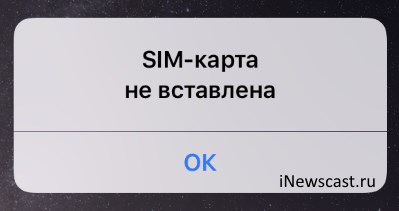
Итак, первый и самый главный способ все исправить:
ПОМЕНЯТЬ СИМ-КАРТУ!
Почему совет написан большими буквами? Да потому, что в 95% случаев именно это действие помогает избавиться от проблемы «SIM-карта не вставлена». Если есть такая возможность, то прямо сейчас заканчивайте читать эту статью, выключайте компьютер и бегите в салон сотовой связи с паспортом. Процедура замены длится пару минут и, скорей всего, после этого наступит всепоглощающее счастье — iOS-устройство наконец-то увидит симку.
Однако, если такой возможности у вас нет (или вам просто лень куда-то ходить), то можно попробовать избавиться от этой ошибки другими способами:
- Для начала, нужно на 100% убедиться в том, что сим-карта работает — проверьте ее в другом телефоне. Плюс, внимательно посмотрите — правильно ли она установлена? Вставлен ли сим-лоток до конца? Конечно, это очень очевидные советы, но мало ли… все бывает!
- Вытащите сим-карту, сделайте жесткую перезагрузку, поставьте симку на место.
- Сбросьте сетевые настройки. Для этого открываем «Настройки — Основные — Сброс» и выбираем «Сбросить настройки сети». Не нужно бояться данной процедуры — вся ваша личная информация (картинки, видео, контакты и т.д.) останется на устройстве.

- Откройте «Настройки — Конфиденциальность — Службы геолокации — Системные службы» и отключите «Поиск сотовой сети».

- Выполните обновление настроек оператора. Да, это возможно сделать даже в том случае, когда сим-карта в iPhone не вставлена. Для этого подключаемся к Wi-Fi, открываем «Настройки — Основные — Об устройстве» и ждем появления окошка с предложением обновить настройки. Если такая возможность есть, то запрос на это действие появится в течение 10-15 секунд.
Симку поменяли? Все вышеописанные действия перепробовали? Ничего не помогает и сообщение «SIM-карта не вставлена» продолжает то появляться, то пропадать, то вообще «горит» постоянно? К сожалению, у меня для вас неутешительные новости…
Скорей всего, проблемы явно «железные». И самая простая из них — не размыкание цепи датчика вставленной сим-карты. Что это за ерунда такая? Сейчас объясню чуть подробней.
Внутри iPhone или iPad есть специальный контакт, который размыкается в момент установки сим-карты. Выглядит он вот таким образом:

Как это должно работать: вы вставляете сим-карту, контакт размыкается, устройство понимает что карточка установлена и начинает с ней работать.
Соответственно, если этот контакт не разомкнуть, то iPhone или iPad будет писать «SIM-карта не вставлена». Из-за чего происходит данная ситуация? Вот основные причины:
- Повреждения этой цепи контактов (в результате падения или удара).
- Неоригинальный корпус.
- Неоригинальный сим-лоток (меньший по размеру, чем «родной» от Apple).
Как видите, в принципе, ничего страшного нет — цепь всегда можно аккуратно поправить в сервисном центре, а сим-лоток заменить самостоятельно.
Но, не стоит забывать, что это далеко не единственная «железная» причина ошибки «SIM-карта не вставлена». Проблемы с сетью также могут быть обусловлены поломкой модема, повреждением контактов внутри разъема под сим-карту и т.д. К сожалению, эти неполадки будет очень тяжело исправить без посещения ремонтной мастерской — придется обратиться к мастерам сервисного центра.
Впрочем, я надеюсь, что в вашем случае до таких кардинальных мер дело не дойдет и все решится более простыми способами — например, заменой сим-карты. Пусть будет именно так!:)
P.S. Статья помогла и вы узнали что-то новое? Ставьте «лайки», жмите «+1» — поддержите автора! Хочется задать вопрос или рассказать свою историю борьбы с «не вставленной сим-картой»? Без проблем! Смело пишите в комментарии — они всегда открыты для общения!
Правильный ответ: Что будет, если я переключу свою сим-карту на различную …
Xthelancerx, поздравляю ее с новым iPhone! Я знаю, что иногда это может быть запутанным процессом, и вопросы остаются без ответа, но не беспокойтесь, помощь здесь. Давайте поможем, чем сможем. Я перечислил ваш вопрос и ответ прямо под ним, чтобы вы могли следить за вопросами, чтобы было легче следить:
1. Однако последний iPhone все еще поддерживает Verizon LTE, 3G и т. Д.Зачем? Что случится, если я попробую их использовать?
Он все еще может читать эти параметры на телефоне, но телефон неактивен.
2. Нужно ли вынимать сим-карту?
Да, мы рекомендуем вынуть SIM-карту для любого старого телефона. Как телефон 4G, у него есть возможность самостоятельно перепрограммировать, если в телефоне есть SIM-карта.
3. Как работает, например, переключение моей SIM-карты на другой телефон Verizon (например, старый iPhone 5).
При смене SIM-карты он просто активирует телефон, в который вы вставляете SIM-карту.
4. Меняет ли что-нибудь договор или рассрочка?
Выбор любого из вариантов ничего не меняет в отношении телефонов. Ваш вопрос касался чего-то другого?
5. Как это выглядит в счете / онлайн-счете? Поменяет ли он один из телефонов на тот, в который вставлялась SIM-карта?
Приносим свои извинения, но я не совсем понимаю этот вопрос.Так как телефон вообще не имеет отношения к счету и никаких изменений. Так что все останется прежним, что касается биллинга. В счете, помимо налогов, функций и рекламных акций, указывается только тарифный план и платежи за устройство.
Давайте, как будто у нас есть все для вас. Если у вас есть дополнительные вопросы, не стесняйтесь, дайте нам знать.
TakendraW_VZW
Следите за нами в TWITTER @VZWSupport
Если мой ответ ответил на ваш вопрос, нажмите кнопку _Корректный ответ_ под моим ответом.Это гарантирует, что другие могут извлечь пользу из нашего разговора. Заранее благодарим за помощь в этом !!
Посмотреть решение в исходном сообщении
.Как поменять сим-карту на iPhone


Необходимо поменять SIM-карту на iPhone? Если вам нужно извлечь SIM-карту из iPhone, сменить SIM-карту или вставить SIM-карту в iPhone, процесс будет одинаковым.
Эта статья покажет вам, как заменить и удалить SIM-карту на любом современном iPhone, включая iPhone 11, iPhone 11 Pro, iPhone 11 Pro Max, iPhone XR, iPhone XS, iPhone XS Max, iPhone X, iPhone 8 Plus, iPhone. 8, iPhone 7 Plus, iPhone 7, iPhone 6, iPhone 6S, iPhone 6 Plus, iPhone 6S Plus, iPhone SE, iPhone 5s, iPhone 5 и iPhone 4 — да, действительно, все эти модели iPhone используют одну и ту же замену SIM-карты метод.
Перед тем, как начать, вам понадобится скрепка, которую вы не прочь согнуть, или инструмент для извлечения SIM-карты (они часто идут в комплекте с новыми iPhone).
Как заменить или удалить SIM-карту из iPhone
- Найдите на правой стороне iPhone крошечное отверстие, это то место, где находится инструмент для извлечения SIM-карты или скрепка.
- Вставьте шпильку для выталкивателя SIM-карты или скрепку в это отверстие и нажмите
- Лоток для SIM-карты выскочит, вы можете полностью вынуть лоток из iPhone
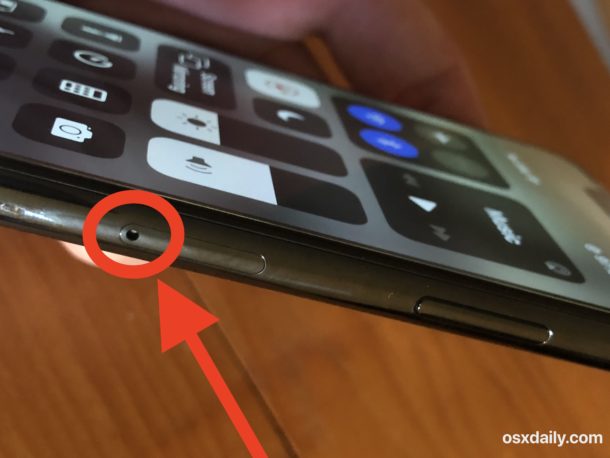
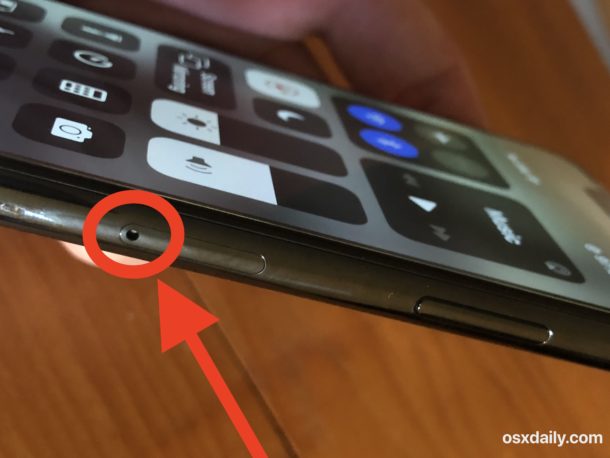


- Если в лоток для SIM-карты iPhone уже включена SIM-карта, вытащите ее и замените SIM-картой, которую хотите заменить.
Подождите пару секунд, и iPhone должен получить обслуживание с помощью SIM-карты, если SIM-карта активна и совместима с iPhone.
В приведенном ниже коротком видео показан процесс замены SIM-карты на iPhone, он продемонстрирован на модели 6, но основной процесс идентичен на любом другом современном iPhone.
Если вы переходите с iPhone на новый iPhone, для этого достаточно просто перенести данные и затем заменить SIM-карту.
У всех новых моделей iPhone лоток для SIM-карты находится сбоку. В более старых моделях iPhone лоток для SIM-карты находился в нижней части iPhone.
Короткое видео ниже демонстрирует открытие слота для SIM-карты на iPhone, как вы можете видеть, весь процесс происходит очень быстро.
Опять же, это применимо практически ко всем современным iPhone, включая iPhone 11, iPhone 11 Pro, iPhone 11 Pro Max, iPhone XR, iPhone XS, iPhone XS Max, iPhone X, iPhone 8 Plus, iPhone 8, iPhone 7 Plus, iPhone 7, iPhone 6, iPhone 6S, iPhone 6 Plus, iPhone 6S Plus, iPhone SE, iPhone 5s, iPhone 5, даже iPhone 4s и iPhone 4.
ТелефоныAndroid могут иметь SIM-карту в разных местах, поэтому, если вы переключаетесь с Android на iPhone, вам придется отдельно определять местоположение SIM-карты на Android.Если вы переходите с Android на iPhone, не упустите удобный помощник по миграции, который описан здесь.
Сотовые телефоныClassic, которые не являются «смартфонами», имеют SIM-карты, расположенные в разных местах, и вам придется выяснить это отдельно, прежде чем извлекать эту SIM-карту и вставлять в iPhone. Если вы переходите с традиционного сотового телефона на iPhone, вы можете сбросить контакты на SIM-карту, а затем импортировать контакты с SIM-карты на iPhone напрямую, чтобы сохранить адресную книгу.
Обратите внимание, что не все SIM-карты имеют одинаковый размер, поэтому, если вы переходите на iPhone, который принимает nano-SIM или micro-SIM с телефона с полноразмерной SIM-картой, вам может потребоваться новая SIM-карта ( обратите внимание, что вы можете преобразовать полноразмерную SIM-карту в микро-SIM, урезав ее, но вы не можете преобразовать микро-SIM в нано-SIM, поэтому вам нужно будет получить нано-SIM непосредственно у оператора сотовой или мобильной связи для любой современный iPhone).
.Использование Dual SIM с двумя картами nano-SIM
В континентальном Китае, Гонконге и Макао iPhone 11, iPhone 11 Pro, iPhone 11 Pro Max, iPhone XS Max и iPhone XR оснащены двумя SIM-картами с двумя картами nano-SIM. Это дает вам два телефонных номера для совершения и приема звонков и текстовых сообщений.
Если вы приобрели iPhone SE (2-го поколения) или iPhone XS в Гонконге или Макао, узнайте, как использовать две SIM-карты с eSIM.
Вот несколько из множества способов использования Dual SIM:
- Используйте один номер для бизнеса, а другой — для личных звонков.
- Добавьте местный тарифный план, если вы путешествуете за пределы страны или региона.
- Иметь отдельные тарифные планы для передачи голоса и данных.
С iOS 13 оба ваших телефонных номера могут совершать и принимать голосовые вызовы и вызовы FaceTime, а также отправлять и получать сообщения с помощью iMessage SMS и MMS. * Ваш iPhone может использовать одну сотовую сеть передачи данных одновременно.
* Здесь используется технология Dual SIM Dual Standby (DSDS), что означает, что обе SIM-карты могут совершать и принимать звонки.
Что вам понадобится
Чтобы использовать две SIM-карты, вам потребуется iOS 12.1 или новее, две карты nano-SIM и одна из следующих моделей iPhone:
- iPhone 11
- iPhone 11 Pro
- iPhone 11 Pro Max
- iPhone XS Max
- iPhone XR
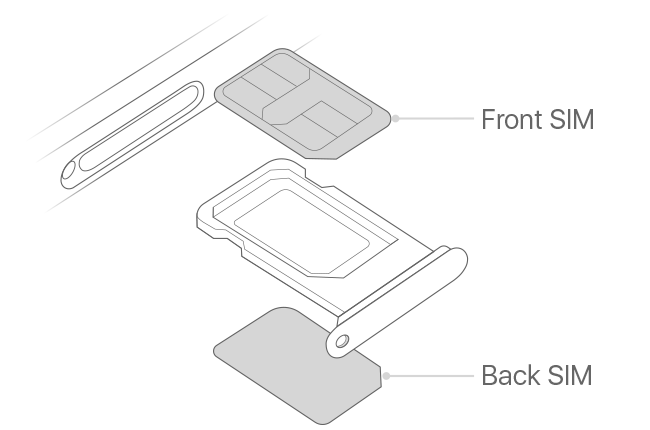
Вот как установить карты nano-SIM:
Вставьте канцелярскую скрепку или инструмент для извлечения SIM-карты в небольшое отверстие лотка для SIM-карты, затем нажмите на iPhone, чтобы извлечь лоток для SIM-карты. Обратите внимание на выемку в одном углу новой SIM-карты.Поместите новую SIM-карту в нижнюю часть лотка — она поместится только с одной стороны из-за выемки. Затем вставьте другую SIM-карту в верхний лоток.
Вставив две карты nano-SIM, вставьте лоток для SIM-карты обратно в устройство полностью и в той же ориентации, в которой вы его извлекали. Лоток подходит только одним способом.

Если ваши SIM-карты защищены персональным идентификационным номером (PIN), обратите внимание на положение — переднюю или заднюю — каждой SIM-карты в лотке.Если потребуется, внимательно введите PIN-коды для передней и задней SIM-карты.
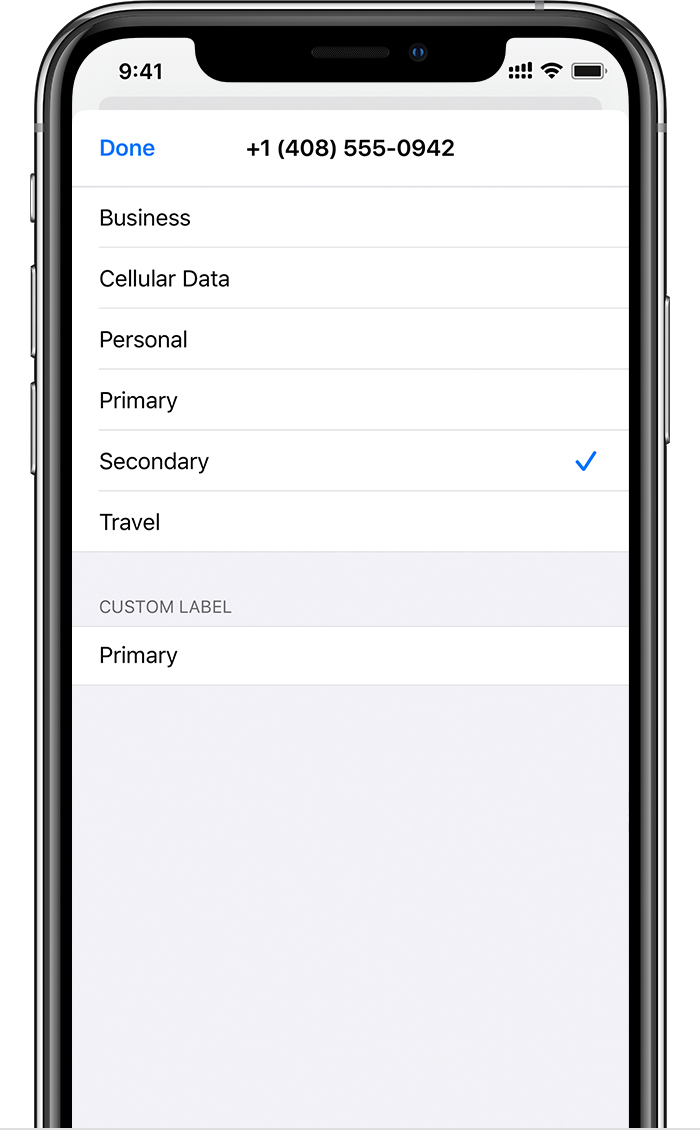
Обозначьте свои планы
После активации второго плана пометьте свои планы. Например, вы можете пометить один план как бизнес, а другой — как личный.
Вы будете использовать эти метки, когда выбираете, какой номер телефона использовать для совершения или приема звонков и сообщений, чтобы назначить номер для сотовых данных и назначить номер своим контактам, чтобы вы знали, какой номер вы будете использовать.
Если вы передумаете позже, вы можете изменить метки, выбрав «Настройки»> «Сотовая связь» или «Настройки»> «Мобильные данные» и нажав на номер, метку которого вы хотите изменить. Затем нажмите «Метка сотового плана» и выберите новую метку или введите пользовательскую метку.

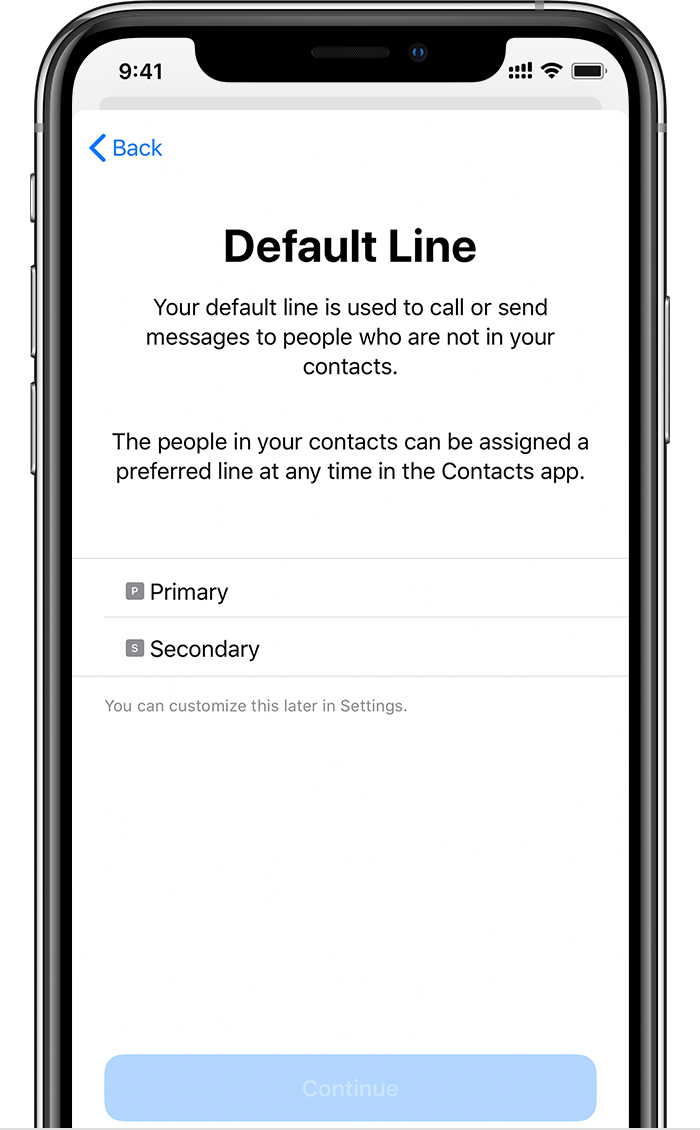
Установите номер по умолчанию
Выберите номер, который будет использоваться, когда вы звоните или отправляете сообщение кому-то, кого нет в вашем приложении «Контакты».Выберите тарифные планы сотовой связи, которые вы хотите использовать для iMessage и FaceTime. В iOS 13 вы можете выбрать одно или оба числа.
На этом экране выберите номер, который будет использоваться по умолчанию, или вы можете выбрать, какой номер будет использоваться только для сотовых данных. Другой номер будет вашим номером по умолчанию. Если вы хотите, чтобы ваш iPhone использовал сотовые данные обоих планов, в зависимости от покрытия и доступности, включите параметр «Разрешить переключение сотовых данных».

Используйте два телефонных номера для звонков, сообщений и данных
Теперь, когда ваш iPhone настроен на два телефонных номера, вот как ими пользоваться.


Пусть ваш iPhone запомнит, какой номер использовать
Когда вы звоните одному из своих контактов, вам не нужно каждый раз выбирать, какой номер использовать. По умолчанию ваш iPhone использует тот же номер, который вы использовали в последний раз, когда звонили этому контакту.Если вы не звонили этому контакту, ваш iPhone использует номер по умолчанию. При желании вы можете указать, какой номер использовать для звонков контакту. Выполните следующие действия:
- Коснитесь контакта.
- Выберите предпочтительный тарифный план сотовой связи.
- Коснитесь номера, который хотите использовать с этим контактом.

Звоните и принимайте звонки
Вы можете совершать и принимать телефонные звонки с любого номера телефона.
В iOS 13, когда вы разговариваете по телефону, если оператор вашего другого номера телефона поддерживает звонки по Wi-Fi, вы можете отвечать на входящие звонки с другого вашего номера. Вам нужно будет включить Разрешить переключение сотовых данных, когда вы разговариваете по телефону, который не является вашей линией данных по умолчанию. Или, если вы проигнорируете вызов и у вас настроена голосовая почта у вашего оператора, вы получите уведомление о пропущенном вызове, и вызов перейдет на голосовую почту. Уточните у своего оператора возможность звонков по Wi-Fi и узнайте, взимаются ли у вашего поставщика данных дополнительные сборы или использование данных.
Если ваш оператор связи не поддерживает звонки по Wi-Fi или у вас не включены звонки по Wi-Fi, 1 , тогда, когда вы разговариваете по телефону, входящий звонок на другой номер вашего телефона перейдет на голосовую почту, если у вас настроена голосовая почта у вашего оператора. 2 Однако вы не получите уведомление о пропущенном звонке со своего дополнительного номера. Ожидание вызова работает для входящих звонков на тот же номер телефона. Чтобы не пропустить важный звонок, вы можете включить переадресацию звонков и переадресовывать все звонки с одного номера на другой.Уточняйте наличие у вашего оператора связи и уточняйте, применяются ли дополнительные сборы.
1. Или, если вы используете iOS 12. Обновите iOS 13, чтобы принимать звонки, когда вы используете другой номер.
2. Если для номера, использующего сотовые данные, включен роуминг, визуальная голосовая почта и MMS будут отключены для вашего голосового номера.


Переключить телефонные номера для звонка
Вы можете переключить телефонные линии перед тем, как позвонить.Если вы звоните кому-то из списка избранного, выполните следующие действия:
- Метчик
 .
. - Коснитесь текущего номера телефона.
- Нажмите свой другой номер.
Если вы используете клавиатуру, выполните следующие действия:
- Введите номер телефона.
- Коснитесь номера телефона в верхней части экрана.
- Коснитесь номера, который хотите использовать.

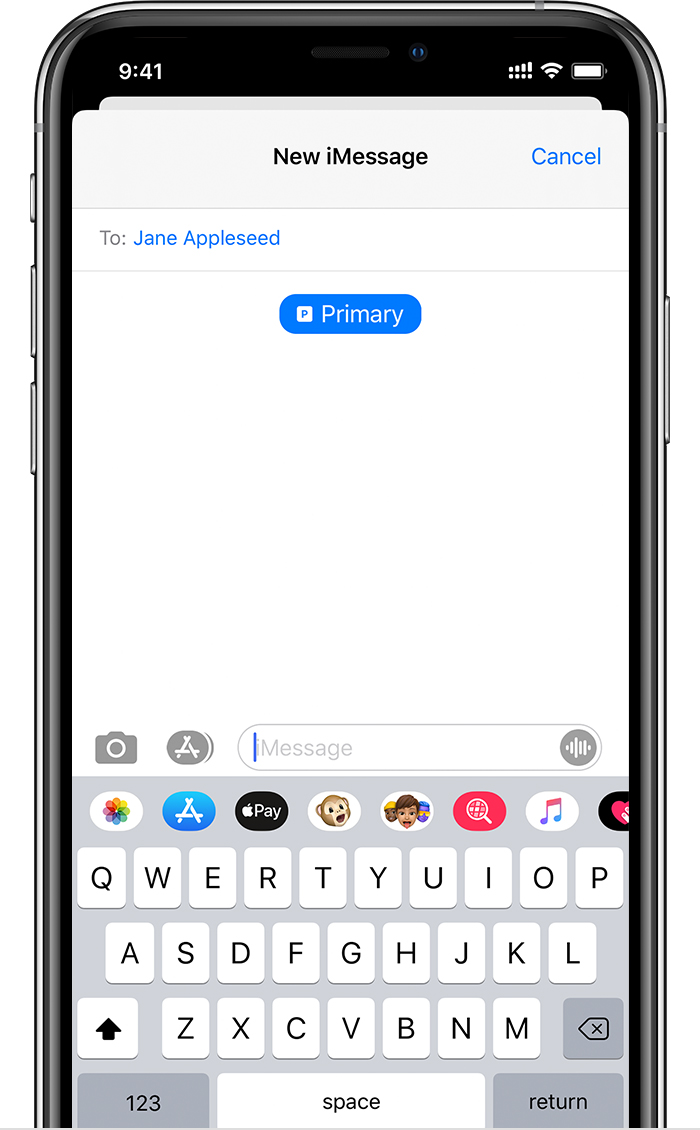
Отправлять сообщения с помощью iMessage и SMS / MMS
Вы можете использовать iMessage или SMS / MMS для отправки сообщений с любого номера телефона.* Вы можете переключить телефонные номера перед отправкой сообщения iMessage или SMS / MMS. Вот как:
- Открытые сообщения.
- Нажмите кнопку «Создать» в правом верхнем углу экрана.
- Введите имя вашего контакта.
- Коснитесь текущего номера телефона.
- Коснитесь номера, который хотите использовать.
* Может взиматься дополнительная плата. Уточняйте у своего оператора.

Узнайте о значках состояния двух SIM-карт
Значки в строке состояния в верхней части экрана показывают мощность сигнала двух ваших операторов связи.Узнайте, что означают значки состояния.
При открытии Центра управления вы можете увидеть больше значков состояния.

Строка состояния показывает, что оператор связи 1 использует LTE, а оператор связи 2 использует вызовы по Wi-Fi.

Строка состояния показывает, что оператор 1 использует LTE, а оператор 2 использует сотовые данные оператора 1.

Измените номер мобильного телефона
Мобильные данные можно использовать только по одному номеру. Чтобы изменить номер, использующий сотовые данные, выполните следующие действия:

- Выберите «Настройки»> «Сотовая связь» или «Настройки»> «Мобильные данные».
- Нажмите «Сотовая связь».
- Коснитесь номера, по которому вы хотите использовать сотовые данные.
Если вы включите «Разрешить переключение сотовых данных», то во время голосового вызова по своему номеру, предназначенному только для голоса, этот номер автоматически переключается на использование голоса и данных. * Это позволяет использовать как голос, так и данные во время разговора.
Если вы отключите параметр «Разрешить переключение сотовых данных», и вы активны на голосовом номере, который не является вашим назначенным номером сотовой связи, сотовые данные не будут работать, пока вы разговариваете по телефону.
Чтобы включить Разрешить переключение сотовых данных, выполните следующие действия:
- Выберите «Настройки»> «Сотовая связь» или «Настройки»> «Мобильные данные».
- Нажмите «Сотовые данные».
- Включите параметр «Разрешить переключение сотовых данных».
* Линия передачи данных переключается автоматически во время разговора. Это переключение сотовых данных не будет работать, если вы в настоящее время используете роуминг данных. Уточняйте наличие у вашего оператора связи и уточняйте, применяются ли дополнительные сборы.


Управление настройками сотовой связи
Чтобы изменить настройки сотовой связи для каждого из ваших планов, выполните следующие действия:
- Выберите «Настройки»> «Сотовая связь» или «Настройки»> «Мобильные данные».
- Коснитесь числа, которое хотите изменить.
- Коснитесь каждого параметра и установите его, как обычно.

Дата публикации:
.Когда отсутствие SIM-карты не всегда означает разблокировку
Если вы приобрели iPhone без SIM-карты у некоторых розничных продавцов в Великобритании, возможно, он заблокировался для первой мобильной сети, которую вы использовали на телефоне.
 Как правило, мобильный телефон без SIM-карты также является разблокированным смартфоном. Поскольку вы заплатите полную розничную цену за телефон заранее (до 1000 фунтов стерлингов за новейший флагманский смартфон), вы, как правило, сможете использовать телефон в любой мобильной сети по вашему выбору.Например, вы можете получить дешевую сделку только для SIM-карты или использовать бесплатную SIM-карту с оплатой по мере использования внутри телефона.
Как правило, мобильный телефон без SIM-карты также является разблокированным смартфоном. Поскольку вы заплатите полную розничную цену за телефон заранее (до 1000 фунтов стерлингов за новейший флагманский смартфон), вы, как правило, сможете использовать телефон в любой мобильной сети по вашему выбору.Например, вы можете получить дешевую сделку только для SIM-карты или использовать бесплатную SIM-карту с оплатой по мере использования внутри телефона.
Исторически сложилось так, что при покупке iPhone без SIM-карты в Великобритании не всегда было так просто. В прошлом iPhone без SIM-карты от некоторых розничных продавцов в Великобритании (включая Carphone Warehouse) блокировались первой мобильной сетью, используемой на телефоне. IPhone также был ограничен для работы только в мобильных сетях Великобритании. В настоящее время это уже не относится к недавно приобретенным iPhone, но вы все равно можете пострадать, если ваш iPhone был куплен в прошлом.
В настоящее время мы рекомендуем покупать iPhone без SIM-карты у Джона Льюиса. Вы получите 2-летнюю гарантию без дополнительной оплаты, а также обещание Джона Льюиса «Никогда не недооценивать». Стандартная гарантия на iPhone составляет всего 1 год при покупке в большинстве других розничных продавцов.
В этой статье мы обсудим iPhone без SIM-карты в Великобритании и посмотрим, как статус разблокировки отличается в зависимости от того, где вы его покупаете. Мы также рассмотрим, где лучше всего купить iPhone с постоянной разблокировкой и как разблокировать iPhone без SIM-карты из мобильной сети.
iPhone: статус разблокировки у продавца
В Великобритании теперь вы можете купить постоянно разблокированный iPhone напрямую у Apple или у ряда сторонних розничных продавцов (включая John Lewis, Argos и Carphone Warehouse). Вы получите iPhone без SIM-карты, который будет постоянно разблокирован для использования в любой сети (больше нет функции автоматической блокировки, которая раньше существовала на некоторых iPhone).
Вы также можете купить постоянно разблокированный iPhone в трех мобильных сетях Великобритании: BT Mobile, giffgaff и Three.И giffgaff, и Three предлагают iPhone с оплатой по мере использования с минимальным пополнением в 10 фунтов стерлингов. Между тем, BT Mobile предлагает iPhone только с ежемесячной оплатой с 24-месячным контрактом.
В следующей таблице приведены сводные данные о состоянии разблокировки iPhone, приобретенных у различных розничных продавцов в Великобритании:
| Продавец | Будет ли iPhone постоянно разблокирован? | |
|---|---|---|
| Прямой | Apple Store | ✔ Да, iPhone будет разблокирован навсегда. |
| Сторонние продавцы | Аргос | ✔ Да, iPhone будет разблокирован навсегда. |
| Склад автомобилей | ✔ Да, iPhone будет разблокирован навсегда (с июля 2017 года). | |
| Карри | ✔ Да, iPhone будет разблокирован навсегда (с июля 2017 года). | |
| Джон Льюис | ✔ Да, iPhone будет разблокирован навсегда. | |
| Мир ПК | ✔ Да, iPhone будет разблокирован навсегда (с июля 2017 года). | |
| Освобожденный | ✔ Да, iPhone будет разблокирован навсегда. | |
| Мобильная сеть | BT Mobile | ✔ Да, iPhone будет разблокирован навсегда. |
| giffgaff | ✔ Да, iPhone будет разблокирован навсегда. | |
| Три | ✔ Да, iPhone будет разблокирован навсегда. | |
| EE | ✘ Нет, iPhone будет заблокирован для EE. | |
| O2 | ✘ Нет, iPhone будет заблокирован для O2. | |
| iD Mobile | ✘ Нет, iPhone будет заблокирован для iD Mobile. | |
| Tesco Mobile | ✘ Нет, iPhone будет заблокирован для Tesco Mobile. | |
| Virgin Mobile | ✘ Нет, iPhone будет заблокирован для Virgin Mobile. | |
| Vodafone | ✘ Нет, iPhone будет заблокирован для Vodafone. |
Если ваш iPhone был первоначально куплен в Carphone Warehouse, Currys или PC World до июля 2017 года, он будет заблокирован для первой мобильной сети, используемой на телефоне.Ранее это было кратко изложено мелким шрифтом, доступным на веб-сайте Carphone Warehouse (с тех пор он был удален, поскольку больше не применяется к новым продажам):
iPhone будет заблокирован для сети первой SIM-карты, которая используется в телефоне. Последующие попытки использовать его в любой другой сети, например, путем замены SIM-карты, могут привести к тому, что он станет навсегда непригодным для использования. IPhone без SIM-карты можно использовать только с SIM-картой, установленной в сети Великобритании, и не принимает иностранные SIM-карты.
Для ясности, Carphone Warehouse подтвердил (например, в Facebook, Twitter и их официальном веб-сайте), что эта политика больше не применяется к iPhone без SIM-карты, приобретенным с июля 2017 года.
Покупка разблокированного iPhone
В Великобритании сейчас существует множество розничных продавцов, где вы можете купить постоянно разблокированный iPhone.
В следующей таблице сравнивается, сколько вы заплатите за постоянно разблокированный iPhone в различных магазинах:
* Требуется минимальное пополнение на 10 фунтов стерлингов при покупке iPhone.
Мы часто рекомендуем покупать iPhone без SIM-карты у John Lewis, так как вы можете воспользоваться их двухлетней гарантией и обещанием «никогда не продавать заведомо заниженной цены». Вы также получаете двухлетнюю гарантию, включенную в цену (стандартная гарантия составляет всего 1 год при покупке у большинства других розничных продавцов).
Заказать разблокированный iPhone у Джона Льюиса →
Если вы решите купить разблокированный iPhone у giffgaff или Three, вам нужно будет пополнить как минимум 10 фунтов стерлингов на SIM-карту giffgaff или Three Pay As You Go.Вам не нужно продолжать использовать SIM-карту, так как вы можете переключиться на другую сеть в любое время без необходимости разблокировать iPhone.
Разблокировка iPhone без SIM-карты
 Если вы не уверены, к какой сети привязан ваш iPhone, вы можете дважды проверить, записавшись на прием в Genius Bar в ближайшем Apple Store.
Если вы не уверены, к какой сети привязан ваш iPhone, вы можете дважды проверить, записавшись на прием в Genius Bar в ближайшем Apple Store.Если у вас есть iPhone без SIM-карты, который был первоначально приобретен до июля 2017 года, он мог заблокировать себя для первой мобильной сети, которую вы использовали на телефоне.Чтобы использовать его с SIM-картой из другой мобильной сети, вам нужно будет разблокировать ее.
Первый шаг — выяснить, к какой мобильной сети заблокирован iPhone. Для большинства людей это должно быть довольно просто, поскольку это первая мобильная сеть, которую вы использовали на устройстве (EE, O2, Three или Vodafone). Если вы использовали оператора виртуальной сети, такого как giffgaff или Tesco Mobile, ваш iPhone мог быть заблокирован для основного поставщика покрытия.
Если вы не уверены, к какой мобильной сети привязан ваш iPhone, вы можете узнать об этом, позвонив в AppleCare или посетив ближайший магазин Apple Store и записавшись на прием в Genius Bar. Сотрудники Apple проверит «политику активации» вашего iPhone. Это скажет им, к какой мобильной сети в настоящее время заблокирован ваш iPhone.
После того, как вы выяснили, к какой мобильной сети заблокирован ваш iPhone, следуйте соответствующим инструкциям, чтобы разблокировать его из этой сети:
После того, как вы разблокируете iPhone без SIM-карты, он будет навсегда разблокирован для использования в любой сети.Ему также следует начать работу в мобильных сетях за пределами Великобритании.
Мобильные телефоны других марок
Автоматическая блокировка устройств без SIM-карты произошла только на устройствах Apple iPhone. Если вы используете смартфон без SIM-карты от любого другого производителя (например, от Samsung, Huawei, Google, Sony, Motorola и т. Д.), Он не будет привязан к первой используемой мобильной сети.
Дополнительная информация
Для получения дополнительной информации, пожалуйста, прочтите нашу статью о разблокировке мобильного телефона и о том, как разблокировать ваш iPhone из сетей Великобритании.
.